Preparación antes de solucionar problemas de arranque
Antes de realizar cualquier reparación para los problemas de arranque en Windows 11, es importante realizar algunos pasos preparatorios. Esto ayudará a garantizar que el proceso de reparación se desarrolle sin problemas y reducirá el riesgo de pérdida de datos.
Copia de seguridad de datos importantes
Antes de realizar reparaciones, el primer paso que debe dar es hacer una copia de seguridad de los datos importantes. El proceso de reparación puede provocar la pérdida de datos, especialmente si hay algún daño en la partición o en los archivos del sistema. Al tener una copia de seguridad, los usuarios pueden restaurar archivos importantes en caso de que algo salga mal durante el proceso de reparación.
Las copias de seguridad se pueden realizar mediante una variedad de métodos, como:
- Utilice un servicio en la nube (como Google Drive o OneDrive).
- Almacena datos en un disco duro externo.
- Utilice un software de copia de seguridad para crear una imagen del sistema.
Usando un USB Recovery Drive
Después de realizar la copia de seguridad, el siguiente paso es crear y usar una unidad de recuperación USB. USB Recovery Drive es una herramienta muy útil para recuperar tu sistema cuando te encuentres con problemas de arranque.
Cómo hacer un USB Recovery Drive
- Asegúrese de tener una unidad flash USB con una capacidad de al menos 32 GB. Todos los datos dentro del USB se borrarán, así que asegúrese de hacer una copia de seguridad de los datos importantes primero.
- Haga clic en el icono de Search (Buscar) en la barra de tareas o presione la tecla Windows en su teclado, luego escriba “create a recovery drive” y seleccione el resultado de búsqueda apropiado.
- Si aparece la ventana Control de cuentas de usuario, haga clic en Yes para continuar.
- En la ventana Recovery Drive, asegúrese de marcar la opción Back up system files to the recovery drive si desea incluir archivos del sistema. A continuación, haga clic en Next.
- Windows buscará la unidad flash USB conectada. Seleccione la unidad USB que desea utilizar como unidad de recuperación y haga clic en Next.
- Se le notificará que se borrarán todos los datos de la unidad USB. Haga clic Create para iniciar el proceso de creación de Recovery Drive.
- Este proceso puede tardar entre unos minutos y una hora, dependiendo de la velocidad del USB y del tamaño de los datos de los que se haga una copia de seguridad. Cuando hayas terminado, verás un mensaje que indica que el Recovery Drive se ha creado correctamente.
- Guarde el USB Recovery Drive en un lugar seguro, de modo que pueda usarse para restaurar el sistema en caso de problemas futuros.
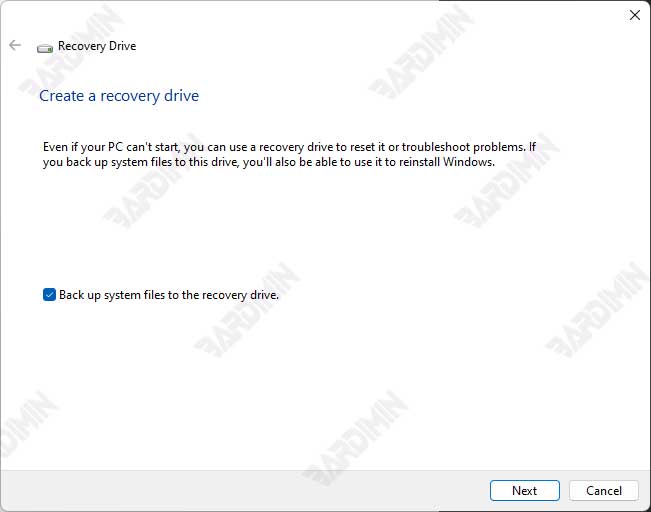
Cómo usar un USB Recovery Drive para la recuperación
- Conecte el USB Recovery Drive a la computadora problemática.
- Cuando la computadora esté encendida, presione la tecla apropiada (generalmente F2, F12 o ESC) para ingresar al menú de inicio.
- Seleccione el USB Recovery Drive de la lista de dispositivos de arranque.
- Después de arrancar desde el USB, seleccione la opción de recuperación adecuada para solucionar el problema de arranque, como usar el símbolo del sistema para ejecutar el comando de restauración.

